
Гистограмма
Построить диаграмму для сопоставления остатков товаров на начало периода и текущий запас в стоимостном выражении.
Выполнить команду Вставка, Диаграммы.
Выбрать Гистограмма, Объемный вариант обычной гистограммы.
При нажатой клавише <Ctrl> выделить диапазоны ячеек F3 – F11, L3 – L11, ряды в столбцах.
Для Ряд1 указать имя – Запас начальный, для Ряд2 – Текущий запас, в качестве подписей по оси Х - =Обороты!$B$3:$B$11.
Заголовок диаграммы – Остатки товаров, легенда – внизу диаграммы, переместить диаграмму на отдельный лист с именем Остатки товаров.
Выполнить форматирование элементов диаграммы.

Рисунок 2
Вложенные функции. Условное форматирование
Для наглядности информации о запасе товаров выполняется условное форматирование ячеек. Например:
Если текущий запас товара равен 0, выводится сообщение СРОЧНО.
Если текущий запас товара не равен 0 и текущий расход товара не превышает его приход, осуществляется ОСТАНОВ заказа.
Во всех остальных случаях выполняется стандартный ЗАКАЗ.
Таким образом, по каждому товару необходимо вывести одно из 3 сообщений:
ЗАКАЗ
СРОЧНО
ОСТАНОВ
Установить курсор на листе Обороты в ячейку N2 и ввести Сигнал.
Установить курсор на листе Обороты в ячейку N3 и ввести формулу вида:
=ЕСЛИ(K3=0;"СРОЧНО"; ЕСЛИ(I3<G3;"ОСТАНОВ"; "ЗАКАЗ")). Ввод формулы:
Нажать кнопку = (равно) в строке формул
Выполнить команду Вставить функцию и выбрать ЕСЛИ из списка встроенных функций
Установить курсор в поле Логическое выражение и нажать красную кнопку
Установить курсор в ячейку K3 и дописать условие =0, после чего нажать красную кнопку
Установить курсор в поле Значение_если _истина и ввести слово СРОЧНО
Установить курсор в поле Значение_если_ложь и вызвать функцию ЕСЛИ
Установить курсор в поле Логическое выражение и нажать красную кнопку
Установить курсор в ячейку I3 и дописать условие <
Установить курсор в ячейку G3, после чего нажать красную кнопку
Установить курсор в поле Значение_если _истина и ввести слово ОСТАНОВ
Установить курсор в поле Значение_если_ложь и ввести слово ЗАКАЗ, нажать кнопку ОК.
Размножить формулу по всему диапазону ячеек столбца (N3 – N11).
Условное форматирование
Для повышения наглядности результата анализа используется условное форматирование:
Выделить диапазон ячеек N3 – N11.
Ввести условия форматирования. Для этого выполнить команду Главная, Условное форматирование, Управление правилами.
Сформировать описание первого правила: в окне Диспетчер правил условного форматирования пункт – Создать правило, выбрать тип правила – Форматировать только ячейки, которые содержат…
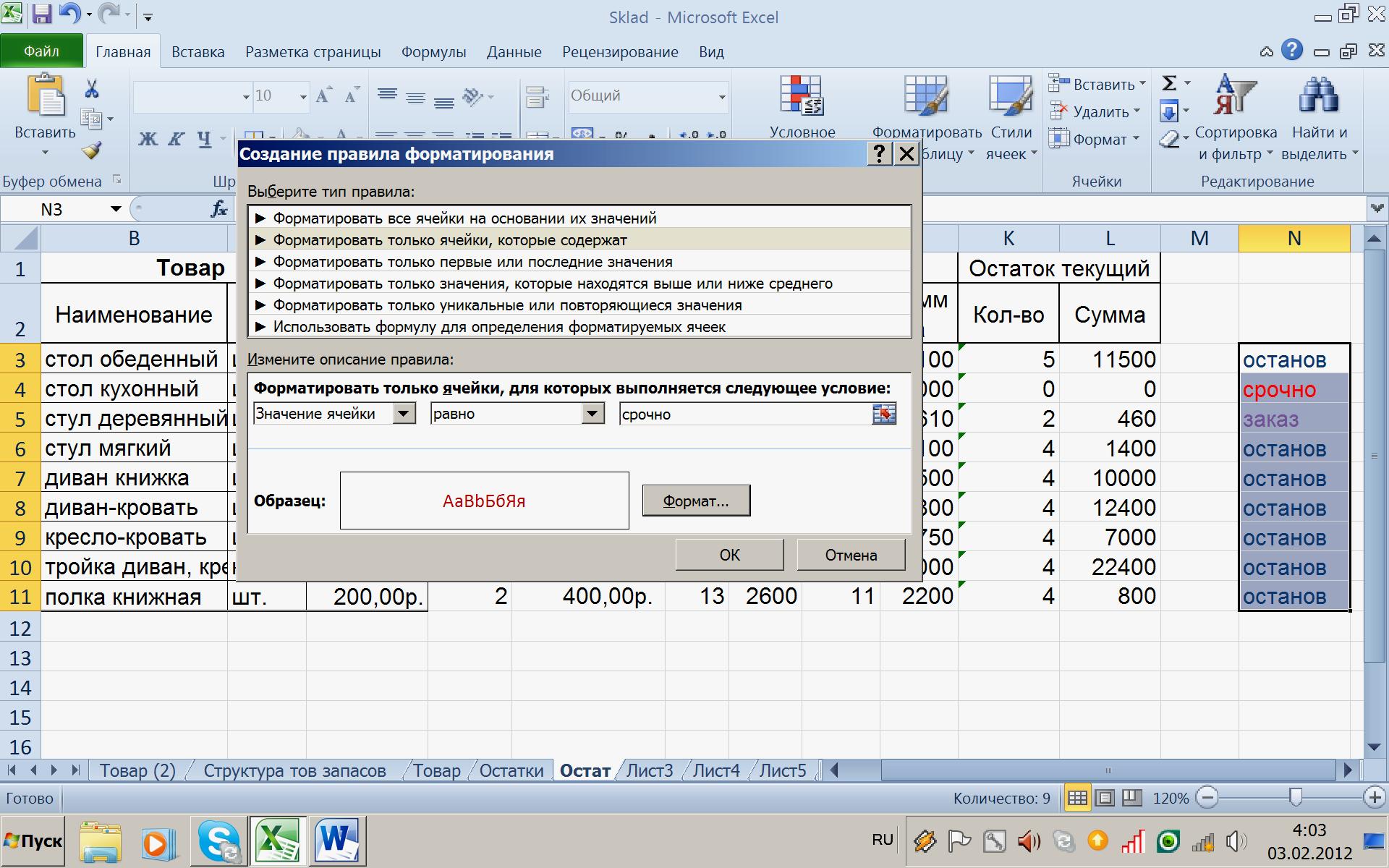
Рисунок 3
Выбрать из списка – значение ячейки, выбрать оператор – равно, ввести слово СРОЧНО. Нажать кнопку Формат… задать цвет шрифта – красный. Нажать ОК.
Для формирования описания второго правила повторить действия 3 и 4 пункта, но ввести слово ОСТАНОВ, задать иной цвет шрифта, нажать ОК.
Для формирования описания третьего правила повторить действия 3 и 4 пункта, но ввести слово ЗАКАЗ, задать иной цвет шрифта, нажать ОК.

Рисунок 4
